Netis WF2780 - Pregled, konfiguracija, recenzije

- 2639
- 315
- Mr. Philip Bayer
Netis WF2780 - Pregled, konfiguracija, recenzije
Ova će stranica biti potpuno posvećena netis wf2780 usmjerivaču. Reći ću vam malo o samom uređaju, pokazat ću vam kako ga povezati i konfigurirati. I možete ostaviti svoje recenzije o Netisu WF2780, postavljati pitanja i podijeliti informacije u komentarima.

Netis WF2780 je jeftin usmjerivač s dva opsega. To znači da ima podršku za standardni 802.11ac i može distribuirati Wi-Fi na frekvenciji od 5 GHz. Zahvaljujući tome, bežična veza možemo dobiti veću brzinu. Naravno, ako vaši uređaji podržavaju novi standard. Pogledao sam cijene, i kako se ispostavilo, netis WF2780 usmjerivač nije najjeftiniji među konkurentima s dva opsega. Ali ovo je upravo najpristupačniji usmjerivač s dva opsega s gigabitnim portovima.
WF2780 ima stvarno gigabitne luke (LAN i WAN). A na tržištu postoje usmjerivači s podrškom za mreže s frekvencijom od 5 GHz, ali njihove su luke ograničene brzinom od 100 Mbps. Koji reže puno ili u potpunosti ograničava mogućnosti standardnog 802.11ac. Kupnja usmjerivača s dva opsega bez gigabitnih luka kontroverzno je pitanje. Zbog toga Netis WF2780 izgleda korisno u pozadini konkurenata u ovom cjenovnom rasponu.
Što se tiče ostalih karakteristika, to jest, IPTV podrška, brzina bežične mreže do 300 Mbps pri učestalosti 2.4 GHz i do 867 Mbps u rasponu od 5 GHz, brzina priključka 1 gbit/s, 4 antene kapaciteta od 5 dBi (dvije za raspon od 5 GHz i dva za 2.4 GHz). Podrška za sve popularne standarde, protokole i funkcije.
Pregled usmjerivača
Pored standardnog skupa (upute, mrežni kabel, adapter za napajanje) također postoji postolje. Budući da je usmjerivač instaliran vertikalno. Postolje je instaliran vrlo jednostavno. Usput, postolje s gumenim nogama. Zbog toga neprestano stoji na stolu.

Čitav usmjerivač izrađen je od crne plastike. Sklop je dobar. Indikatori se nalaze na prednjim licima (sagorijeva zeleno), a na stražnjem dijelu - gumbi i priključci.

Postoje rupe za pričvršćivanje na zid. Antene su ne -usporavajuće. Ali oni se zbrajaju i okreću. Ako je potrebno, čak možete horizontalno instalirati usmjerivač. Istina, nije baš stabilna. Budući da je dizajniran za instaliranje pomoću postolja.

Mislim da možete nastaviti s uputama za povezivanje i postavljanje.
Kako se povezati i konfigurirati netis wf2780?
Zahvaljujući jednostavnom i više jezičnom web sučelju, ne bi trebalo biti problema s postavljanjem. Ali razmotrit ćemo glavne postavke: unos na upravljačku ploču, uspostavljanje veze s davateljem, Wi-Fi mrežom i lozinkom.
Ako nešto krene tijekom postavki, uvijek možete ispustiti postavke usmjerivača i započeti iznova. Da biste resetirali postavke na Netis WF2780, morate stisnuti zadani gumb 10 sekundi.
Prvo trebate sve povezati. Ako imate stacionarno računalo ili prijenosno računalo (s Ethernet priključkom), tada vam u vrijeme konfiguracije savjetujem da se povežete s Netis WF2780 pomoću mrežnog kabela. Također u Wan Port -u povežite Internet (od davatelja usluga). Spojite adapter za napajanje i uključite ga u utičnicu.

Ako nema načina da se uređaj poveže kabelom, zatim se povežite s Wi-Fi mrežom, koja će se pojaviti odmah nakon učitavanja usmjerivača. Njezino će ime biti ovako: "Netis_2.4G_ Posljednjih šest brojeva MAC adrese ". MAC adresa je naznačena na naljepnici, koja je zalijepljena na samom usmjerivaču. Također može postojati mreža "*_5g_*".
Tvornička lozinka za Wi-Fi mrežu: Lozinka.

Nakon povezivanja, status može biti bez pristupa internetu. Sve zato što još niste postavili usmjerivač i nije se povezao s pružateljem usluga.
Zatim otvorite bilo koji preglednik i samo idite na adresu http: // netis.Cc. O tome sam detaljno pisao u članku: Kako ući u postavke Netis usmjerivača.
Otvara se upravljačka ploča. Preporučujem da odmah promijenite jezik.
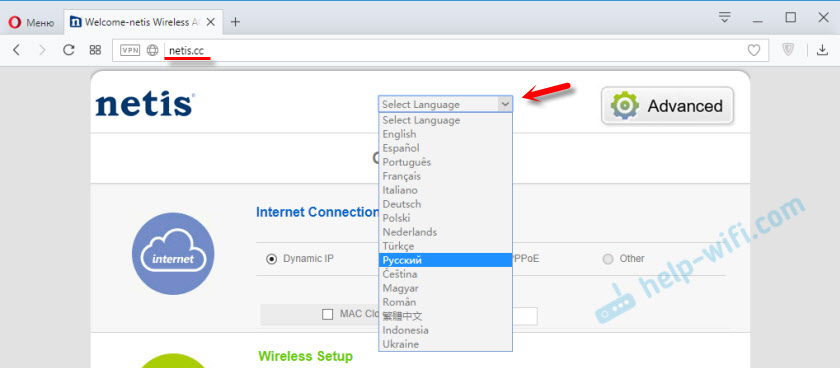
Na ovoj početnoj stranici možete postaviti glavne postavke.
Vrsta internetske veze
Morate odabrati vrstu veze koju vaš internetski pružatelj koristi i, ako je potrebno, postaviti druge parametre. Te podatke možete pojasniti od svog davatelja usluga. Na primjer, imam "dinamični IP". Kad odaberete ovu vezu, ništa drugo ne treba podesiti.
Ako davatelj obvezuje na MAC adresu, tada instalirajte potvrdni okvir "Clone". Pod uvjetom da je usmjerivač s kabelom spojen na računalo na koje je Internet vezan. Ili ručno zapišite MAC adresu.
Instalacija bežične komunikacije
U ovom odjeljku možete promijeniti naziv Wi-Fi mrežu i lozinku za oba raspona. Lozinka bi trebala biti najmanje 8 znakova. Bolje je koristiti samo engleska slova i brojeve. U bilo kojem trenutku možete promijeniti lozinku Wi-Fi mreže.

Ako nakon održavanja postavki internet počinje raditi, tada sve ispravno postavite. Pojavit će se i Wi-Fi mreža s imenom koje ste instalirali. A da biste se povezali s njim, morate koristiti instaliranu lozinku.
Naravno, to nisu sve postavke ovog usmjerivača. Kliknite gumb "Napredno".
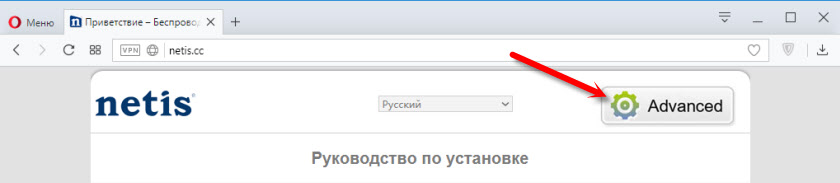
Otvorit će se stranica s mnogim odjeljcima, gdje možete konfigurirati bilo što. Na primjer, u odjeljku "Mreža" - "WAN" možete konfigurirati vezu s davateljem usluga. Ako niste uspjeli u tome na stranici "Brzo postavljanje".
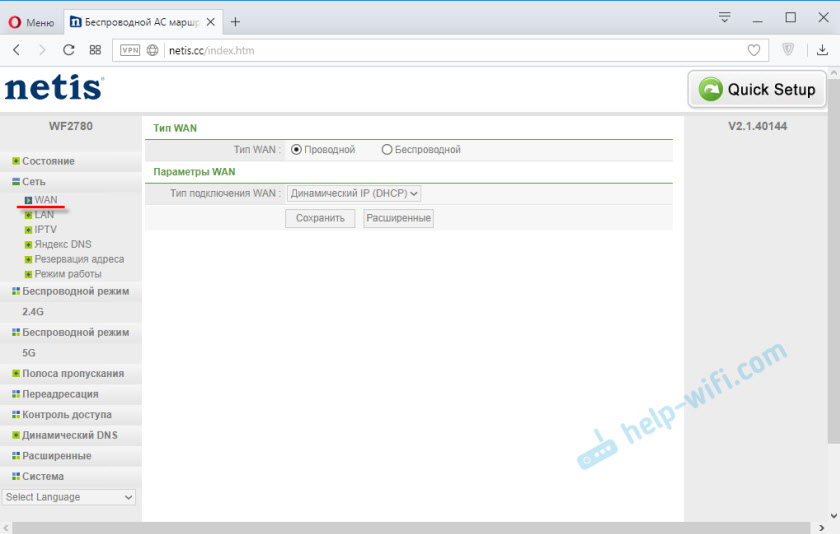
Usput, Netis WF2780 može raditi u različitim načinima: pristupni točki, repetitor, AP+WDS, WDS, klijent (prijemnik). Kako konfigurirati ovaj usmjerivač u načinu ponavljanja, već sam napisao: Netis usmjerivač kao repator, Wi-Fi mrežni repetitor.
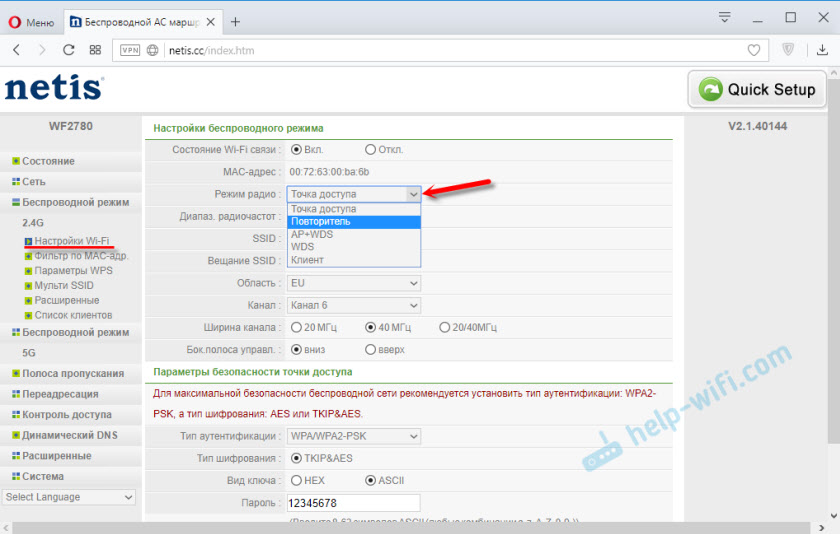
Tamo je puno postavki, ali uopće ih nije teško razumjeti. Vrlo jednostavna i razumljiva upravljačka ploča.
Savjetujem vam da stavite lozinku koja će zaštititi postavke našeg usmjerivača. Da biste to učinili, otvorite odjeljak "Sustav" - "Lozinka".
Navedite ime. Na primjer, administrator. I dva puta lozinku (što je po mogućnosti odmah negdje za zapis).
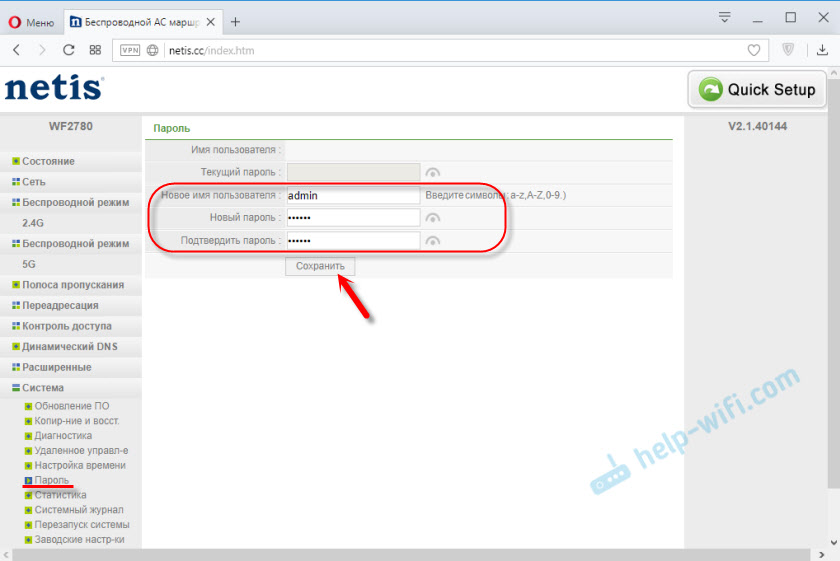
Sada, prilikom unosa postavki, morate se prijaviti.
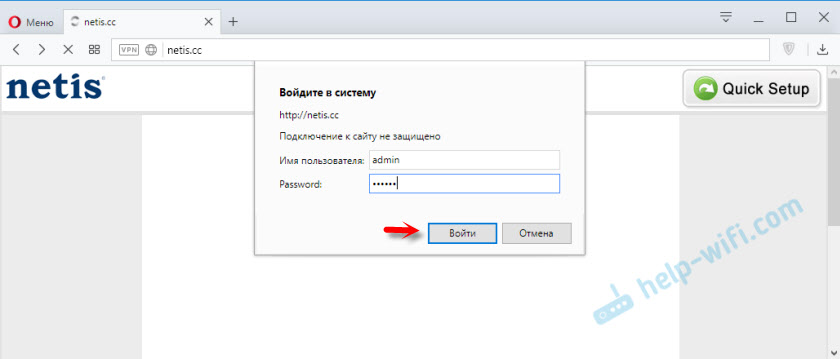
Sve, upravljačka ploča je pouzdano zaštićena. I nitko osim što možete pristupiti postavkama.
Ako ste već kupili ovaj usmjerivač, ne zaboravite napustiti svoju recenziju o Netis WF2780. Možete postaviti i pitanja. Ako se suočite s nekim problemom, pokušat ću pomoći.
- « Zašto u upravitelju uređaja nema mrežnog adaptera?
- TP-LINK TL-WN727N-REVIEW, DIRUTERS, POSTAVLJENJE I DRUGE INFORMACIJE »

